
Next Tutorials ▪ Back Tutorials
Dreams about me


|
Dieses Tutorial wurde von mir für Photoshop umgeschrieben und steht unter meinem Copyright. Ich möchte euch bitten dieses Tutorial nicht zu kopieren, oder als euer Eigentum auszugeben. Copyright by KleineHexe Die Tube unterliegt dem © von Alex Prhiodko Das HG Bild ist von mir selber generiert Tut geschrieben für PS CS3, aber auch mit anderen Versionen bastelbar Ich habe die Erlaubnis von Kniri, ihre PSP Tutoriale in PS umzuschreiben  |
| Du brauchst |
|
1 Tube deiner Wahl 1 HG Bild 1 Animation von Hier  Filter: KEINE |
| punkt 1 |
|
Öffne dir zuerst ein neues transparentes Blatt von 900 x 600 px Ansicht - Neue Hilfslinie - Vertikal 450 px Ziehe dir nun mit gedrückter Umschalttaste 184pg311012 auf das Blatt, schiebe es nach links an die Hilfslinie 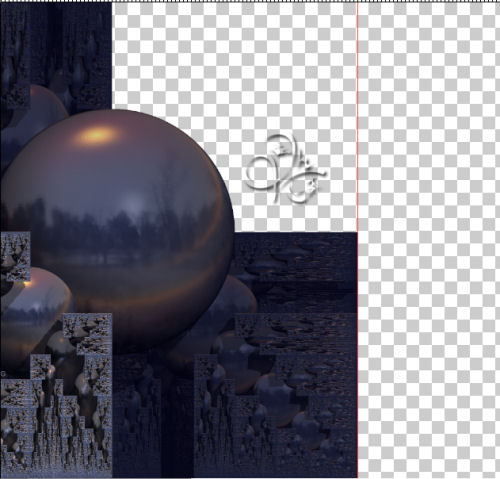 Ansicht - Hilfslinie löschen |
| punkt 2 |
|
Ebene - Duplizieren Auswahl - Alles auswählen, Bearbeiten - Transformieren - Horizontal spiegeln Auswahl - Auswahl aufheben Ebene - Mit darunter liegender auf eine Ebene reduzieren |
| punkt 3 |
|
Öffne dir nun dein Hintergrundbild, ziehe es auf das Blatt Ebene - Anordnen - Schrittweise nach hinten Skaliere es dir nun soweit das es oben in den leeren Bereich passt, schaue wie es dir gefällt Aktiviere nun die oberste Ebene |
| punkt 4 |
|
Ziehe jetzt mit gedrückter Umschalttaste 79pg080812qox9s auf das Blatt drücke Strg+T sowie das kleine Kettenglied, gebe 70% ein und bestätige Verschiebe es nach unten an den Rand  |
| punkt 5 |
|
Öffne dir 3-080114pg66, Bild - Arbeitsfläche drehen - Um 90° im UZS Nun Strg+T drücken sowie das Kettenglied, gebe 80% ein und bestätige Ziehe das nun mit gedrückter Umschalttaste auf dein Bild, schiebe es nun nach oben, etwa so 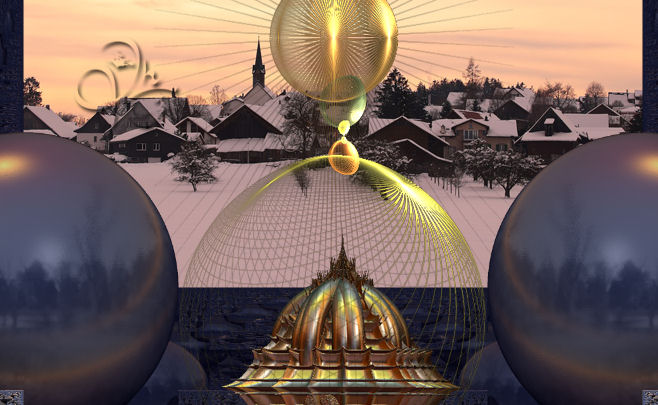 |
| punkt 6 |
|
Aktiviere dein Löschwerkzeug, suche dir eine kleinere weiche Spitze heraus und radiere nun vorsicht den oberen Teil weg  Benenne diese Ebene nun um in ANI 1 Dupliziere diese nun drei mal, benenne sie dann weiter von unten nach oben in ANI 2, ANI 3 und ANI 4 |
| punkt 7 |
|
Aktiviere die Ebene ANI 1 Filter - Rauschfilter - Rauschen hinzufügen mit diesen Einstellungen 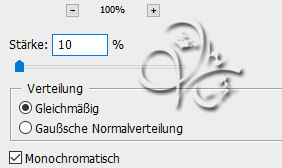 Aktiviere ANI 2, wende den Rauschfilter an, stelle aber die Stärke auf 15%, Ebene unsichtbar stellen Ebene ANI 3 aktivieren, Rauschfilter anwenden mit der Stärke 20%, Ebene unsichtbar machen Nun die Ebene ANI 4 aktivieren, Rauschfilter mit einer Stärke von 25% anwenden, auch diese Ebene unsichtbar stellen |
| punkt 8 |
|
Öffne dir 3-080114pg71, Bild - Arbeitsfläche drehen - Um 90° gegen den UZS Skaliere dir dieses auf 80% und ziehe es dann auf dein Bild verschiebe es nach rechts oben in die Ecke  |
| punkt 9 |
|
Öffne dir nun den TextKniri und ziehe ihn auf dein Bild verschiebe sie nach rechts auf die Kugel, Ebene - Duplizieren und nach links auf die Kugel schieben 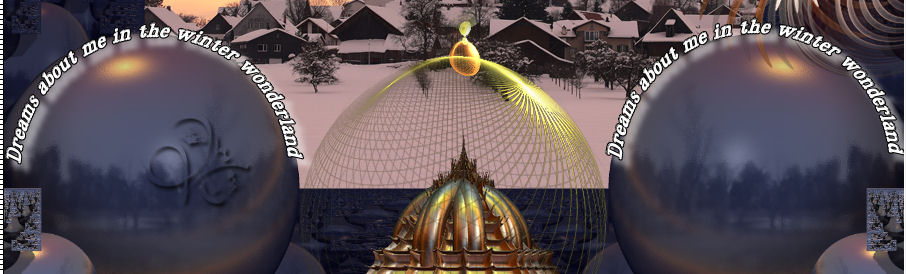 |
| punkt 10 |
|
Ziehe nun deine Personen Tube auf das Bild, skaliere sie dir passend Filter - Scharfzeichnungsfilter - Scharfzeichnen Verschiebe sie auf die linke Seite, achte darauf das von der mittleren Kugel nicht viel verdeckt wird Aktiviere nun die unterste Ebene (sollte eine leere Ebene sein) Ebene - Anordnen - In den Vordergrund |
| punkt 11 |
|
Auswahl - Alles auswählen, Bild - Freistellen, Auswahl aufheben Bild - Arbeitsfläche 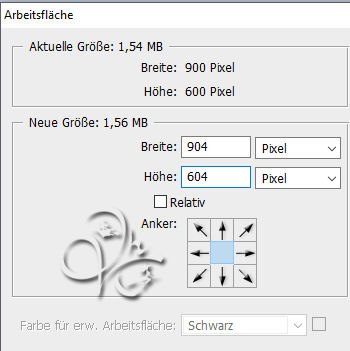 Auswahl - Alles auswählen, Auswahl - Auswahl verändern - verkleinern um 2 px Auswahl umkehren Bearbeiten - Fläche füllen mit einer Farbe aus deinem Bild welche dir gefällt Auswahl - Auswahl aufheben Setzte nun das Copyright sowie dein Wasserzeichen auf das Bild |
| punkt 12 |
|
Aktiviere dir nun die Ebene ANI 4 Öffne deine ausgesuchte Animation (bei meiner habe ich die Ebenen umbenannt in 1-28) so kommt man nicht durcheinander Markiere dir nun alle Ebenen deiner Animation und ziehe sie vorsichtig auf dein Bild Schiebe sie auf die rechte Seite ca. mittig in die Kugel 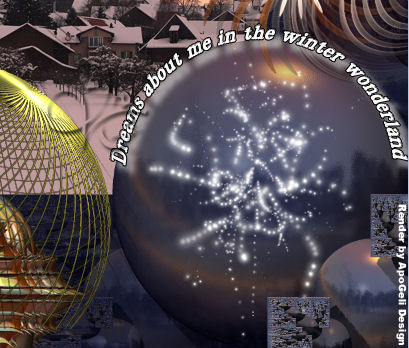 Lasse die Ebenen markiert, Ebene - Duplizieren, es wurden alle gleichzeitig dupliziert und sind markiert schiebe diese Animation nun in die linke Kugel Schalte von beiden Animationen die Ebenen 2 - ... unsichtbar, nur die 1 darf sichtbar bleiben |
| punkt 13 |
|
Gehe nun auf Fenster - Animation und stelle es so ein  Frame - Duplizieren (im Animation (Frames) auf das geknickte Blatt klicken) Schalte nun die Ebenen ANI 1, 1 und 1 Kopie unsichtbar die Ebenen ANI 2, 2 und 2 Kopie sichtbar Frame - Duplizieren Schalte nun die Ebenen ANI 2, 2 und 2 Kopie unsichtbar die Ebenen ANI 3, 3 und 3 Kopie sichtbar Frame - Duplizieren Schalte nun die Ebenen ANI 3, 3 und 3 Kopie unsichtbar die Ebenen ANI 4, 4 und 4 Kopie sichtbar |
| punkt 14 |
|
Frame - Duplizieren Schalte nun die Ebenen ANI 4, 4 und 4 Kopie unsichtbar die Ebenen ANI 1, 5 und 5 Kopie sichtbar Frame - Duplizieren Schalte nun die Ebenen ANI 1, 5 und 5 Kopie unsichtbar die Ebenen ANI 2, 6 und 6 Kopie sichtbar Frame - Duplizieren Schalte nun die Ebenen ANI 2, 6 und 6 Kopie unsichtbar die Ebenen ANI 3, 7 und 7 Kopie sichtbar Wiederhole das so lange bis du mit allen Ebenen deiner Animation durch bist Nun kannst du dir deine Animation anschauen und als .gif speichern Fertig Ich hoffe das Tutorial hat dir gefallen |
. . :: HOME :: . .
The End